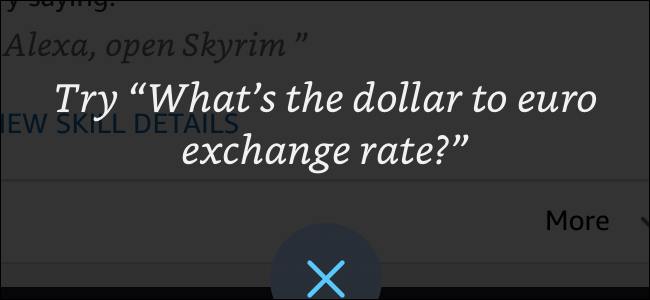Ya puedes controlar por voz a Roku con elcontrol remoto adecuado o con el Asistente de Google. Pero si tienes un Echo, no tienes suerte. Una nueva habilidad de Roku lo cambia al llevar el control de voz de Alexa a sus dispositivos.
Roku es el mejor dispositivo de transmisión para la personaquien quiere verlo todo Con Roku, puede ver películas y programas de televisión desde casi todas las tiendas, ya sea Amazon, Google, Netflix o sus canales favoritos como CBS, NBC o PBS. Tiene una interfaz fácil de usar e incluso ofrece soporte 4K a precios bastante bajos.
Pero si quisieras controlar tu Roku con tuvoz, necesitabas tener un control remoto Roku con un micrófono incorporado o un asistente de Google. Cualquier persona en el campamento de Alexa quedó fuera. Ahora Roku está abordando eso con una nueva habilidad de Alexa. Después de instalar la habilidad, podrás controlar cualquier dispositivo Roku o TV con Roku OS 8.2 o superior. Puede iniciar películas, aplicaciones, y si su televisor tiene Roku, incluso puede controlar funciones como Volumen o cambiar entradas.
Similar al Asistente de Google, los comandos de voz deben usar Roku para el nombre, es decir, decirle a Roku que abra Hulu o abra Hulu en Roku. Y desafortunadamente, no puedes controlar Netflix con comandos de voz.
Cómo configurar la habilidad Roku Alexa
Comenzar es simplemente instalar cualquier otra habilidad de Alexa. Abra la aplicación Alexa y toque el menú de hamburguesas en la esquina superior izquierda.

Toca "Habilidades y juegos".

Toca la lupa en la esquina superior derecha y busca a Roku.

Elija la opción Roku de los resultados.

Toque "Habilitar para usar".

Proporcione sus credenciales de Roku, toque el cuadro "No soy un robot" y luego toque "Iniciar sesión".

Toque el botón "Aceptar y continuar".

Elija los dispositivos Roku para los que desea habilitar el control de Alexa, luego toque el botón "Continuar a la aplicación Alexa".

Debería recibir un mensaje de que Roku está vinculado. Simplemente toque la X para volver a la aplicación Alexa.

Recuerda decir Roku
Ya está todo listo, ahora puede controlar su Rokudispositivos de Alexa. Solo recuerda que los comandos de voz requieren que digas "Roku" como parte del comando. Pero ahora puedes decir "lanza Showtime en Roku" o "muéstrame películas de acción en Roku" y así sucesivamente. Como siempre, Alexa funciona mejor cuando agrupa sus dispositivos, así que considere agregar Roku al grupo con el Echo más cercano.